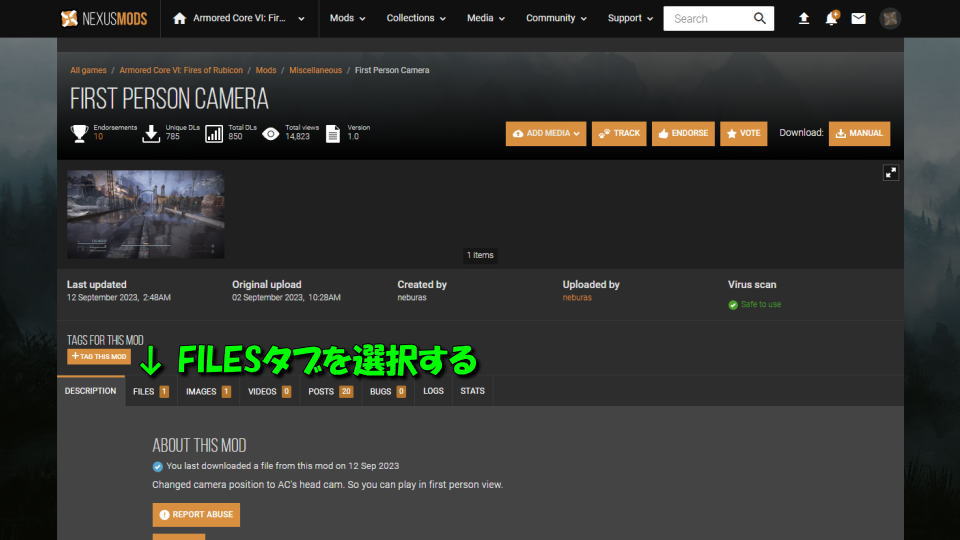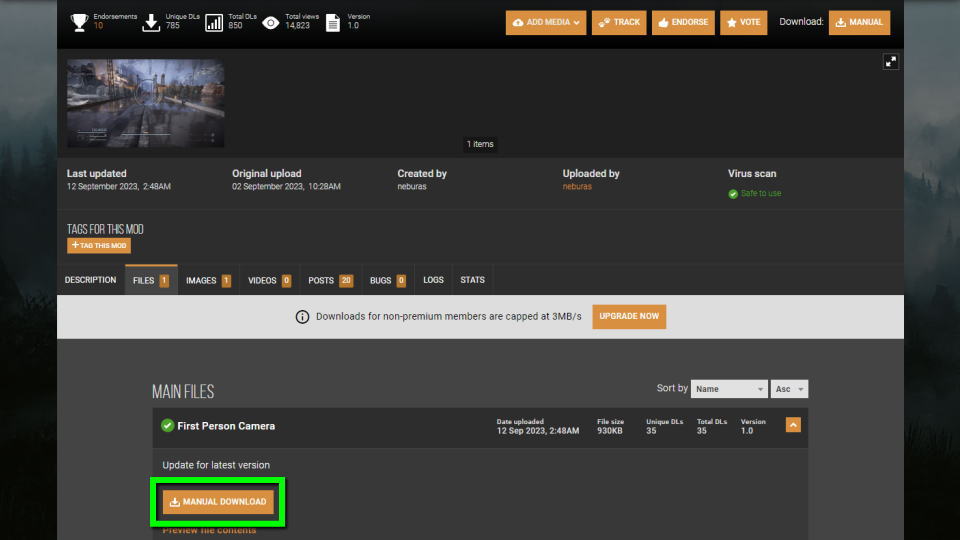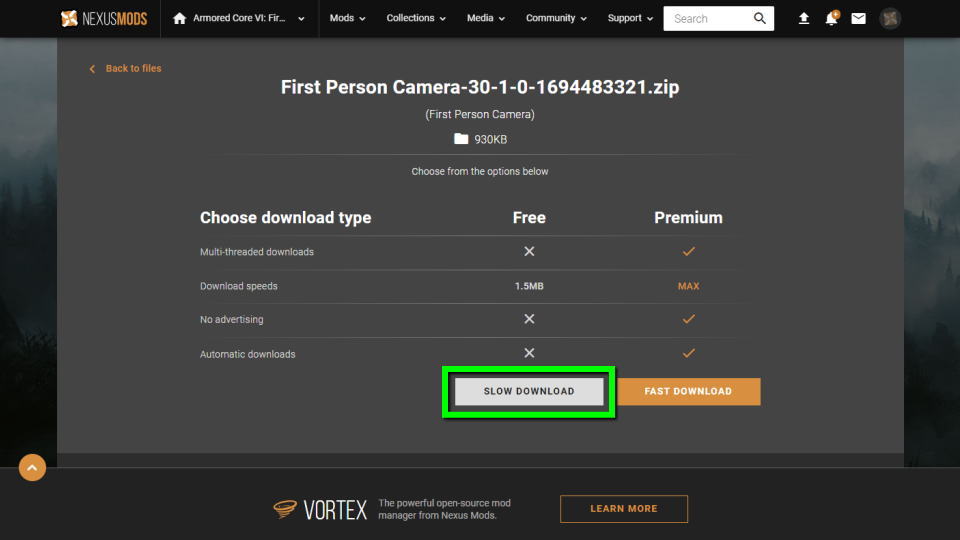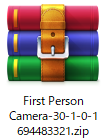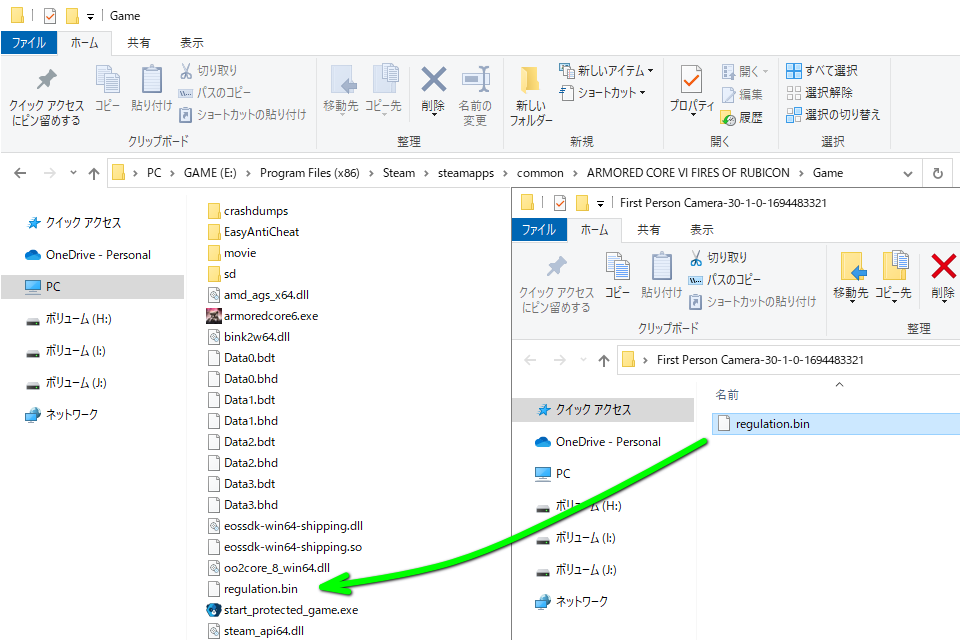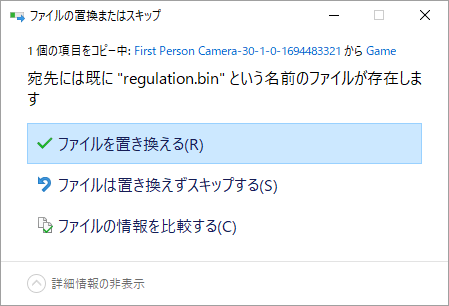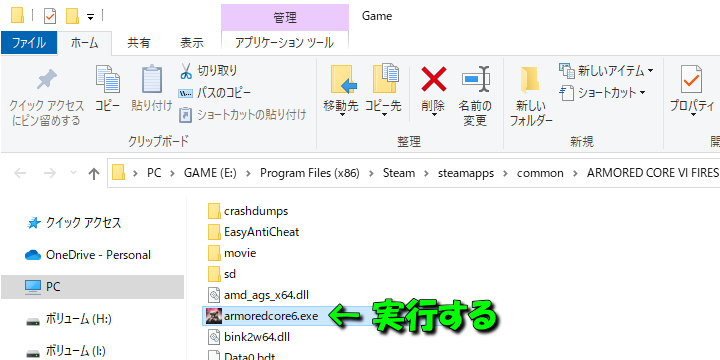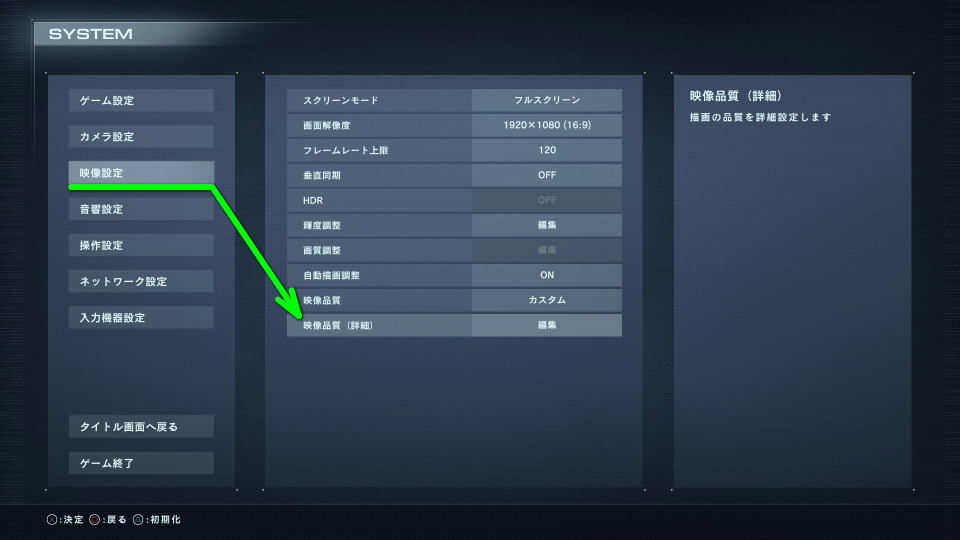立体的に広がる緩急あるSF世界を舞台に、縦横無尽に駆け巡っていくアクションゲームのアーマード・コア6
今回の記事では「AC6」で通常設定不可の一人称視点を、First Person Cameraで実現する方法を解説します。
First Person Cameraのダウンロード
はじめに
MODは非公式のファイルのため、ゲームの動作に何らかの影響を与える場合があります。
また深刻なトラブルに遭遇する可能性もあることから、導入は全て自己責任でお願いします。
First Person Cameraをダウンロードするには、下のボタンから「Nexus Mods」にアクセスします。
First Person Cameraのページに移動したら、画面中央あたりにある「FILESタブ」を選択します。
FILESタブに移動したら「MANUAL DOWNLOAD」を選択します。
ダウンロード画面に移動したら「SLOW DOWNLOAD」を選択します。
このときボタンが表示されていない場合は、Nexus Modsにログインして同じ操作を行ってください。
First Person Cameraをインストールする前に
First Person Cameraを導入する準備として、AC6の「regulation.bin」を事前にバックアップしておきます。
First Person Cameraはregulation.binを置き換えるため、元のデータを保存しておくことを推奨します。
詳細は「regulation.binのバックアップ方法」をご確認ください。
-

-
【AC6】regulation.binのバックアップ方法【MOD】
発売日以降様々なMODが公開されており、デザインだけではなく内部設定も変更可能なアーマード・コア6。
今回の記事では、一部のMODを導入する際に必要な「regulation.bin」のバックアップ方法を解説します。続きを見る
First Person Cameraのインストール
ダウンロードした「First Person Camera-30-1-0-1694483321.zip」を解凍します。
内部にある「regulation.bin」を、AC6のインストールフォルダにドラッグ&ドロップしてコピーします。
このとき『宛先には既に"regulation.bin"という名前のファイルが存在します』と表示されたら「ファイルを置き換える」を選択します。
最後に「armoredcore6.exe」からAC6を実行します。
First Person Cameraのゲーム内設定
First Person Cameraをゲーム内で有効にするには、まずシステムを開きます。
システムに移動したら「映像設定」中にある「映像品質(詳細)」に進みます。
映像品質(詳細)に移動したら、被写界深度を「OFF」に変更すれば完了です。
一人称視点の動画
【AC6】一人称視点:First Person Camera【FPS】
記事リンク ⇒ https://t.co/UunGwbQaY5 pic.twitter.com/f2inEOBR7r
— Volx_jp_sub (@Volx_jp_sub) September 12, 2023


🛒人気の商品が日替わりで登場。毎日お得なタイムセール
📖500万冊の電子書籍が読み放題。Kindle Unlimited
🎵高音質な空間オーディオを体験しよう。Amazon Music Unlimited
🎧移動中が学習時間。Audible 30日間無料体験キャンペーン
📕毎日無料で読めるマンガアプリ「Amazon Fliptoon」